
A medida que los individuos se tejen a través de sus rutinas diarias, la demanda de sincronización de datos eficiente se ha vuelto exponencialmente. Entre los innumerables dispositivos que dominan nuestras vidas, los teléfonos y tabletas Samsung se destacan por su tecnología de vanguardia e interfaces fáciles de usar.
Ok, esta guía está diseñada para abordar la necesidad común de «Sync Samsung Teléfono a la tableta«. Únase a nosotros en un viaje si desea moverse para sus datos de Samsung. Exploraremos las 5 opciones fáciles con procedimientos paso a paso, descubriendo las técnicas que hacen que la sincronización sea un esfuerzo sin problemas.
Opción 1: Cómo sincronizar el teléfono y la tableta Samsung a través del Explorador de archivos
¿Tienes muchas fotos, videos o canciones en tu teléfono Samsung y quieres transferirlas a tu tableta? Muchos enfrentan este dilema. Afortunadamente, puede usar File Explorer en Windows 10 (llamado Windows Explorer en Windows 8/7) para copiar y administrar fácilmente sus archivos.
¿Cómo sincronizar dispositivos Samsung juntos usando File Explorer?
- Conecte su tableta Samsung y llame a su computadora con un cable USB.
- Deslice desde la barra de «notificación», navegue a «Sistema Android» y elija «USB para la transferencia de archivos».
- Navegue a «esta PC» en su escritorio, abra la carpeta Samsung y localice los datos que desea compartir.
- Elija las fotos para transferirlas y copiarlas.
- Regrese a «esta PC», abra la tableta Samsung y pegue los datos copiados en cualquier carpeta.
Puede que le interese:
Opción 2: Cómo sincronizar el teléfono Samsung a la tableta a través de la transferencia para móvil (impecable)
Si está en busca de un método confiable para transferir datos de manera interiablemente entre los dispositivos Samsung, considere probar la transferencia de Mobilekin para Mobile (WIN y Mac). Este software adaptable proporciona un enfoque integral para copiar contenido sin esfuerzo entre dos dispositivos móviles, incluso cuando se copia con archivos grandes. Puede confiar en que no fallará o comprometerá inesperadamente la calidad y la privacidad de sus datos durante el proceso de transferencia.
¿Por qué seleccionar la transferencia de Mobilekin para dispositivos móviles?
- Sincronizar sin problemas, el teléfono Samsung a la tableta.
- Habilite la transferencia de archivos fácil entre dispositivos Android, Android a iPhone, iPhone a iPhone, iPad a iPad, etc.
- Copiar diversos tipos de archivos, incluidos contactos, música, videos, fotos, SMS, historial de llamadas, documentos, aplicaciones y más.
- Compatible con una amplia gama de dispositivos de Android y Apple, incluidos Samsung Galaxy Galaxy S23/S22/S21/S20/S10/S9/S8/S7/S6/S5, Galaxy Tab A/Tab E/Tab S8/Tab S7/Tab S6/Tab S5, T580/T585C/T560, etc., etc., etc., etc., etc., etc.
- No divulgará su privacidad.
![]()
![]()
¿Cómo combinar mi teléfono con mi tableta antes de sincronizar datos a través de la transferencia de Mobilekin para dispositivos móviles?
Paso 1: iniciar el software – Inicie la herramienta de transferencia de datos en su computadora siguiendo los pasos de instalación. Utilice dos cables USB para conectar tanto su teléfono Samsung como su tableta a la computadora. Recuerde habilitar la depuración USB en su dispositivo antes de continuar.

Paso 2: confirme las posiciones – Una vez que estén vinculados con éxito, el software reconocerá automáticamente ambos. Identifique el teléfono como fuente y la tableta como destino. Si los colocó por error en el orden incorrecto, haga clic en la opción «Flip» para rectificar la disposición.
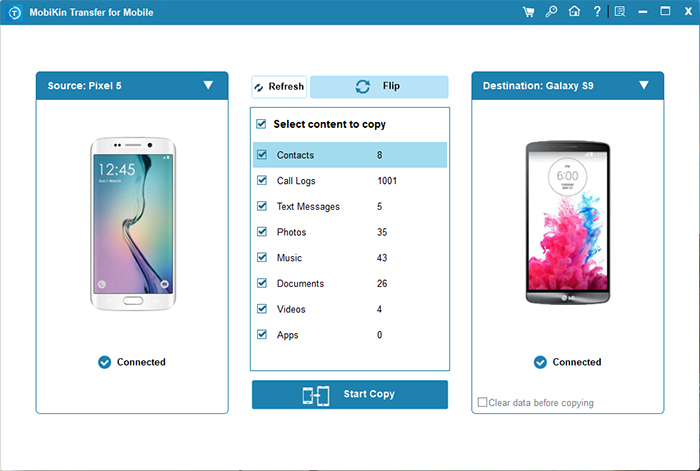
Paso 3: Sincronizar dispositivos Samsung – En la interfaz del programa, se muestra una lista de tipos de archivos transferibles. Elija los tipos de datos específicos que desea transferir, luego haga clic en el botón «Iniciar copia» para comenzar el proceso de transferencia de inmediato.
Opción 3: Cómo sincronizar el teléfono y la tableta Samsung con Smart Switch
Samsung Smart Switch es una herramienta altamente flexible para sincronizar archivos, incluidos mensajes, llamadas y contactos, aplicaciones, configuraciones, pantallas de inicio, imágenes, videos, audio y documentos. Prioriza la seguridad del archivo pero no es compatible con los dispositivos que ejecutan Android 4.3 o más.
Para fines ilustrativos, consideremos cómo sincronizar los mensajes de Samsung Telephing a la tableta con Smart Switch utilizando la transferencia de SMS como ejemplo:
- Busque Samsung Smart Switch en Google Play Store, descargue y abra la aplicación.
- Elija «Enviar» en su teléfono y «recibir» en su tableta Samsung.
- Seleccione el cable o el modo inalámbrico para la conexión.
- Siga las instrucciones en pantalla para el modo elegido.
- Una vez conectado, elija «Mensajes» en su teléfono para transferir.
- Toque «Aceptar» en su tableta y toque terminado cuando se le solicite.
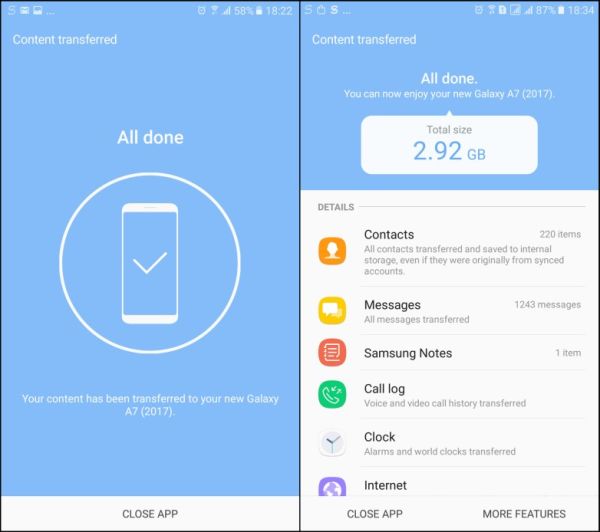
See also: [Guía Completa] ¿Cómo Conectar un iPhone a una PC por Cable y de Forma Inalambrica?
¿Qué puedo hacer si Smart Switch está atascado? Soluciones rápidas: Intente reiniciar la aplicación y los dispositivos, actualizar el interruptor inteligente, garantizar la compatibilidad del dispositivo, verificar la conectividad, borrar el caché de la aplicación, actualizar el firmware, verificar suficiente espacio de almacenamiento o probar un cable USB diferente. Para obtener más consejos, siga la guía: ¿cómo arreglar Samsung Smart Switch atascado?
Opción 4: Cómo vincular la tableta Samsung al teléfono antes de sincronizar a través de Samsung Cloud
Oficialmente, los usuarios pueden aprovechar Nube Samsung Para hacer una copia de seguridad y sincronizar archivos entre su teléfono y tableta Samsung, evitando la pérdida de datos en los servidores Samsung. Tenga en cuenta que no todos los modelos, como los teléfonos inteligentes Galaxy 6/6S/J7 y las tabletas Galaxy Note 4, admiten esta función.
¿Cómo conectar la pestaña Galaxy a los datos del teléfono y sincronizar con Samsung Cloud?
- Acceda a la aplicación «Configuración» en su teléfono y toque su nombre en la parte superior.
- Navegue a Samsung Cloud y seleccione una aplicación para configuraciones de sincronización adicionales.
- Modifique las preferencias de sincronización tocando «sincronización» usando y eligiendo solo wifi o wifi y datos móviles.
- Alterne el conmutador junto a las aplicaciones para habilitar o deshabilitar la sincronización automática.
- Para la sincronización manual, toque «Realización de datos», elija datos para hacer una copia de seguridad y toque «Realice una copia de seguridad ahora».
- Para restaurar los datos en su tableta, vaya a «Configuración»> «Copia de seguridad y restauración».
- Seleccione «Restaurar datos», elija el contenido y haga clic en «Restaurar»> «Restaurar ahora».
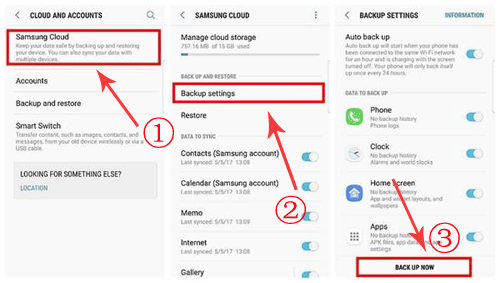
También puede disfrutar:
Opción 5: Cómo conectar el teléfono Samsung a la tableta Samsung para sincronizar con Samsung Flow
La aplicación Samsung Flow facilita la transferencia de datos y la sincronización entre teléfonos inteligentes, tabletas y PC, proporcionando la opción de ver los datos del teléfono en una pantalla más grande. Sin embargo, el uso de la aplicación puede provocar un sobrecalentamiento del teléfono Samsung, lo que resulta en una duración de batería más corta.
Aquí hay una guía detallada para vincular la tableta Samsung al teléfono usando Samsung Flow para Sync:
- Abierto Flujo de samsungseleccione «Inicio» en su dispositivo deseado y elija su teléfono.
- Confirme los códigos de contraseña, establezca permisos si es necesario y conéctese a través de Bluetooth o WiFi.
- Para agregar más dispositivos, elija «más» opciones, escanee los dispositivos y siga las indicaciones en pantalla.
- Para la transferencia de archivos, abra la aplicación, toque «Agregar», elija el tipo de archivo y seleccione los deseados para iniciar la transferencia.
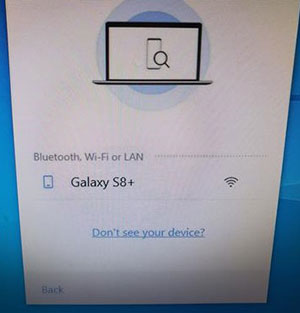
Varias páginas web han informado a los usuarios de Samsung sobre Sidesync, otra utilidad oficial de Samsung. Esta herramienta también se puede encontrar en ciertos recursos. Sin embargo, es importante resaltar que Samsung ha terminado el SIDEYNC, y puede haber actualizaciones o soporte futuras limitadas.
La gente también pregunta por Samsung Sync
P1: ¿Por qué mi teléfono Samsung no se sincroniza con mi tableta?
Por lo general, una conexión a Internet estable es un factor clave para la sincronización de problemas. Además, las cuentas no coincidentes, las aplicaciones de fallas, el acceso no autorizado y el software obsoleto también pueden conducir a problemas de sincronización.
P2: ¿Cómo solucionar problemas de sincronización entre el teléfono Samsung y la tableta?
Asegúrese de que ambos dispositivos estén conectados a Internet, actualicen su software a las últimas versiones, verifique la configuración de su cuenta y asegúrese de otorgar los permisos necesarios para la sincronización de datos.
Veredicto
Ok, eso se trata de cómo sincronizar el teléfono Samsung a la tableta. Entonces, ¿qué puntos de referencia pertinentes podemos reunir rápidamente de los métodos mencionados anteriormente? Ahora proporcionaremos una descripción en profundidad de ellos:
- Si bien el explorador de archivos es la opción más simple, tiene limitaciones, solo que permite la transferencia de archivos multimedia. Además, puede no ser ideal para organizar y administrar estos elementos de manera efectiva.
- La utilización de Samsung Cloud y Samsung Flow requiere una conexión de red para la transferencia de contenido. Sin embargo, incluso con una red estable, no hay garantía de una eficiencia de transmisión óptima.
- Smart Switch, una importante herramienta de transmisión móvil para Samsung, es propensa a los errores de conexión y transferencia, según lo informado por algunos usuarios.
- La transferencia de Mobilekin para dispositivos móviles se destaca como un programa profesional de transferencia de datos especialmente diseñado para usuarios de teléfonos móviles. Con solo dos cables de datos disponibles, garantiza una experiencia de transmisión rápida, segura y estable.
![]()
![]()
